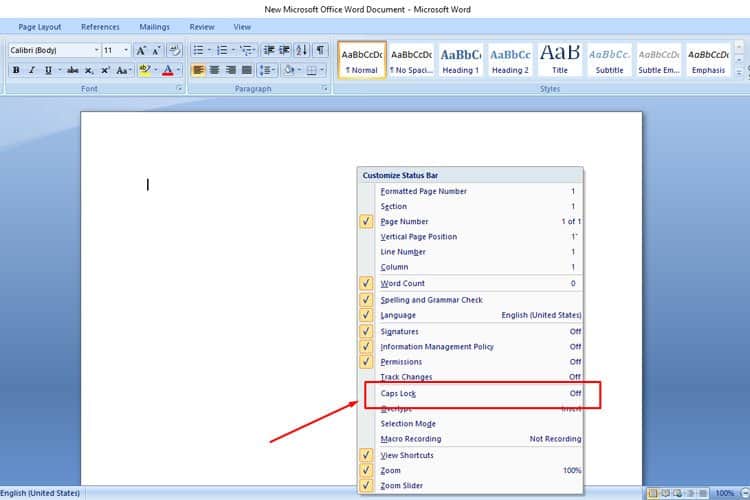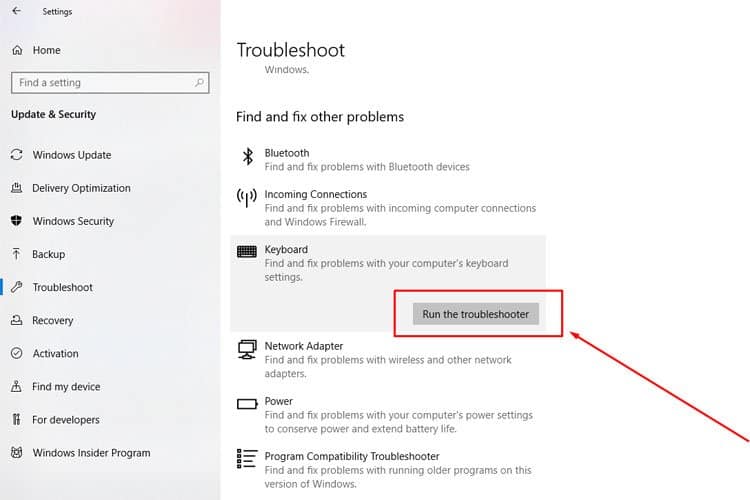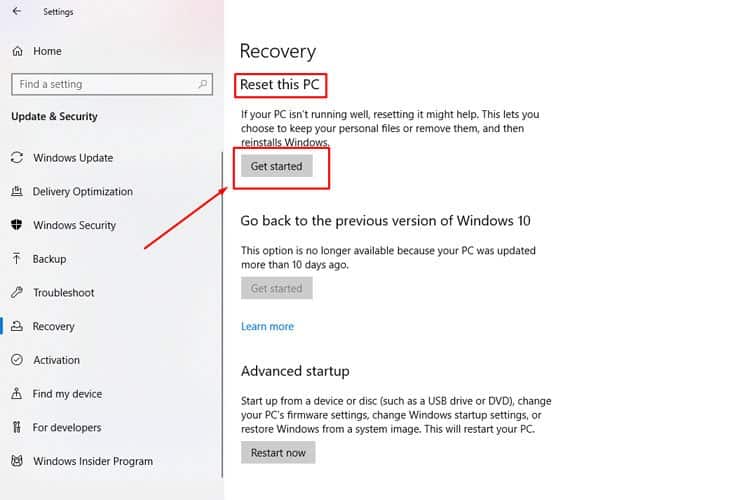¿Por qué se invierte el bloqueo de mayúsculas?
Puede haber una variedad de razones por las que el bloqueo de mayúsculas está invertido en el teclado, desde una tecla Mayús atascada hasta un error de software. Si bien no puedo brindarle una razón exacta de su problema, puedo ayudarlo a tratar de averiguar qué está sucediendo para que pueda, con suerte, solucionarlo.

Entonces, en su lugar, he compilado una lista rápida de cosas que puede probar en función de los casos comunes de usuarios de mayúsculas inversas que deberían resolver el problema.
¿Cómo arreglar el bloqueo de mayúsculas inverso en Windows?
Intente desconectar y volver a conectar el teclado
Existe la posibilidad de que las teclas de mayúsculas y mayúsculas de su teclado hayan invertido su orden si tenía el bloqueo de mayúsculas activado y de repente desconectó el teclado.
Esto también podría suceder debido a algún error interno que desconectó el teclado y luego se volvió a conectar solo. Puede intentar revertirlo activando el bloqueo de mayúsculas y luego desconectando y volviendo a conectar el teclado.
Si tiene una computadora portátil, no tiene suerte con esta, pero hay algunas cosas más que puede probar, así que siga leyendo. Si se siente cómodo abriendo su computadora portátil y desconectando y luego volviendo a conectar el cable del teclado, puede intentarlo. Sin embargo, no lo recomendaría a menos que sepa lo que está haciendo.

Ver si una tecla Mayús está atascada
Normalmente, solo puede ver con sus ojos si una tecla está atascada, pero a veces el problema es casi imperceptible. Es especialmente difícil ver si está usando una computadora portátil ya que las teclas están más al ras con el dispositivo.
Si está utilizando un teclado normal, intente quitar las teclas de mayúsculas y limpie el área antes de volver a colocarlas.
Tendrás que tener más cuidado con el teclado de una computadora portátil. Por lo general, no es posible quitar la llave por completo, pero puede intentar deslizar algo delgado, como una aguja, debajo de la llave y presionar ligeramente hacia arriba.
Pruebe el comando de control
A veces, se presionan accidentalmente varias teclas en un teclado por cualquier motivo y esto activa funciones no deseadas en su computadora. Intente presionar Ctrl+shift+ Bloq mayús al mismo tiempo y luego comience a escribir normalmente en un documento para ver si eso resuelve su problema.
Pruebe la corrección de Microsoft Word
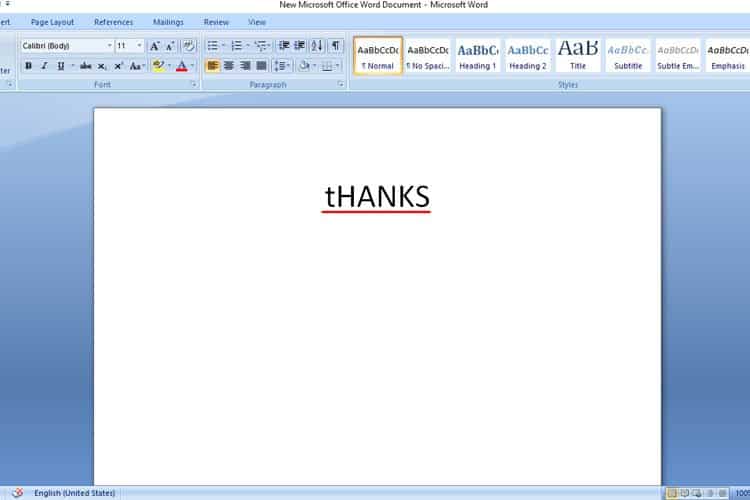
Si sabe que el bloqueo de mayúsculas está desactivado en su teclado pero su PC dice que está activado, entonces puede haber una desconexión entre la salida de su teclado y lo que está recibiendo su PC.
Seré honesto, no sé si este realmente funciona. Lo encontré en un foro hace un tiempo, pero vale la pena intentarlo si te estás quedando sin opciones. Aparentemente, si abre Microsoft Word y escribe GRACIAS, el programa debería corregirlo automáticamente a Gracias. Eso podría volver a sincronizar su PC y su teclado.
Desactivar el bloqueo de mayúsculas en Word
Si está utilizando Word, existe la posibilidad de que la aplicación tenga el bloqueo de mayúsculas activado automáticamente. Puede cambiar esto Haciendo clic derecho en la barra de estado en Word, buscando Bloq Mayús En la lista y desactivándolo.
La barra de estado de Word es esa barra gris en la parte inferior de la pantalla donde puede acercar y alejar la página.
Ejecute el Solucionador de problemas del teclado
Vaya a la barra de búsqueda en la barra de tareas de Windows y escriba solución de problemas Y seleccione la aplicación Configuración De solución de problemas para abrirla. Una vez allí, haga clic en Solucionadores de Problemas adicionales Y se abrirá una nueva ventana. Busque en la lista Teclado, haga clic en él y luego haga clic en Ejecutar el solucionador de problemas.
Windows puede tardar un tiempo en encontrar el problema con su teclado, si es que puede hacerlo. Sin embargo, aún vale la pena intentarlo, si nada más ha funcionado para usted hasta ahora.
Actualice sus controladores
Existe la posibilidad de que algo haya salido mal con el software de su teclado, en cuyo caso puede reiniciar parcialmente su teclado actualizando sus controladores. Para comenzar, haga clic derecho en el botón de inicio de Windows Y seleccione Administrador de dispositivos .
Se abrirá una nueva ventana con una lista de todos los componentes instalados en su PC. Busque Teclados en la lista y expándalo. Haga clic derecho en Teclado PS/2 . Su computadora puede tener una descripción diferente a la mía, pero este término debe ser parte de ella. Luego seleccione Actualizar controlador.
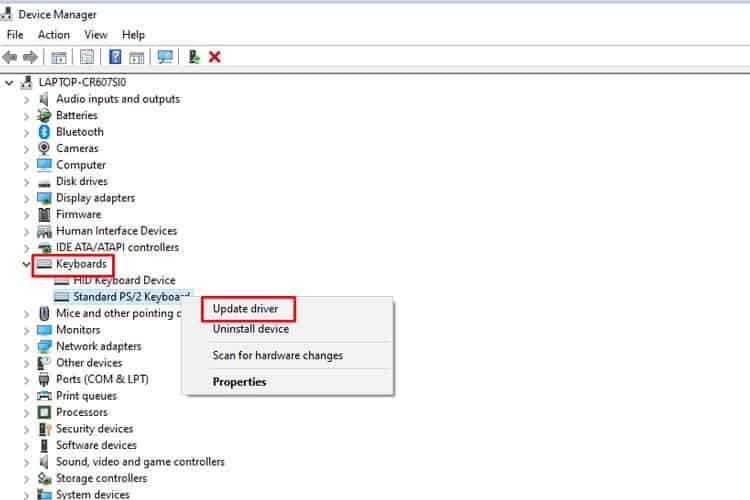
En la nueva ventana que aparece, seleccione buscar controladores en mi computadora Y luego haga clic en Permitirme elegir de una lista de controladores disponibles en mi computadora . Elija la misma opción de teclado PS/2 nuevamente y haga clic en Siguiente. La actualización no debería demorar mucho y es posible que deba reiniciar su PC para que surta efecto.
Cambiar la configuración de los teclados en el Centro de facilidad de acceso
Es posible que la configuración de las teclas de filtro esté activada. Para desactivarlo, diríjase al panel de control buscándolo en la barra de tareas de Windows. Una vez allí, haga clic en Facilidad de acceso Y luego haga clic en centro de facilidad de acceso .
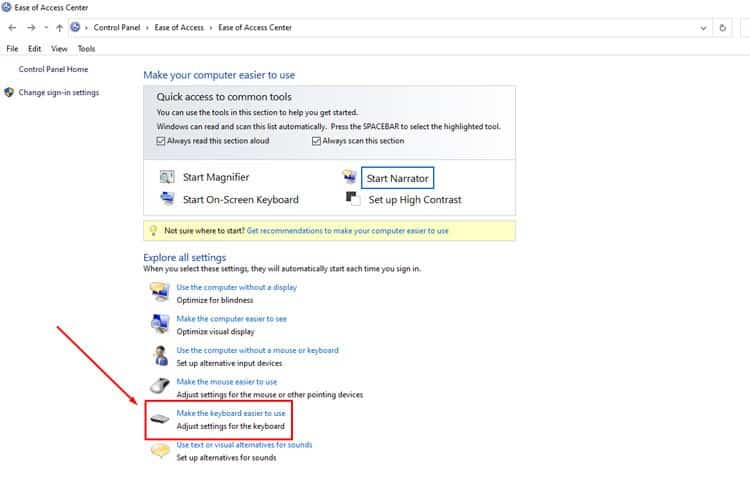
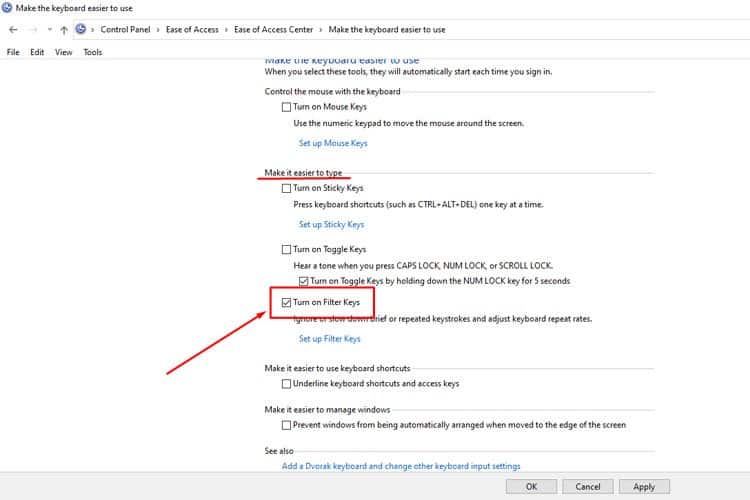
Aparecerá un nuevo menú. Simplemente busque hacer que el teclado sea más fácil de usar En la lista debajo de explorar todas las configuraciones Y haga clic en él. Busque activar teclas de filtro en el menú debajo de Hacer que sea más fácil escribir. Asegúrese de que la casilla no esté marcada y haga clic en aplicar Antes de cerrar la configuración.
Restablece tu computadora
A veces, las cosas simplemente salen mal y la única forma de solucionarlo es con un restablecimiento completo. Si ha agotado todas las otras opciones aquí, es posible que deba considerar reiniciar completamente su PC .
Tenga en cuenta que esto eliminará todos los archivos y aplicaciones almacenados en su computadora y reinstalará Windows 10. Así que asegúrese de hacer una copia de seguridad de las unidades importantes en una unidad USB externa antes de comenzar.
Escriba restablecer En la barra de búsqueda de la barra de tareas de Windows y haga clic en restablecer esta PC . Luego seleccione comenzar . Siga las indicaciones que aparecen. Puede elegir la opción conservar mis archivos, pero es mejor estar seguro y crear una copia de seguridad de todos modos.